Έτσι, απενεργοποιήσατε κατά λάθος το Bluetooth στο Mac σας και τώρα δεν μπορείτε να χρησιμοποιήσετε το ασύρματο ποντίκι ή το trackpad. Θα μπορούσατε να σκάψετε ένα ενσύρματο ποντίκι για να το ενεργοποιήσετε ξανά, αλλά αυτό είναι μεγάλη προσπάθεια. Αντ 'αυτού, χρησιμοποιήστε το πληκτρολόγιό σας.
Θα σας δείξουμε πώς.
Η εναλλαγή Bluetooth στο Mac σας είναι ένας γρήγορος και απλός τρόπος για να λύσετε ενοχλητικά προβλήματα συνδεσιμότητας. Συχνά κάνει θαύματα, για παράδειγμα, όταν τα AirPod σας αρνούνται να συνδεθούν ή ο δείκτης του ποντικιού σας είναι ασταθής και υστερεί.
Πολλοί από εμάς ξεχνάμε, ωστόσο, ότι τα ασύρματα ποντίκια μας βασίζονται συνήθως στο Bluetooth για συνδεσιμότητα. Και μόλις απενεργοποιηθεί, τα ποντίκια μας αποσυνδέονται και δεν υπάρχει προφανής τρόπος για να ενεργοποιήσετε ξανά το Bluetooth χωρίς αυτά.
Είναι καλό αν χρησιμοποιείτε MacBook με ενσωματωμένο trackpad. Τι γίνεται όμως αν χρησιμοποιείτε άλλο Mac και δεν έχετε ενσύρματο ποντίκι για να το συνδέσετε προσωρινά; Λοιπόν, υπάρχει ένας τρόπος για να ενεργοποιήσετε ξανά το Bluetooth με το πληκτρολόγιό σας.
Πώς να ενεργοποιήσετε το Bluetooth με το πληκτρολόγιό σας σε Mac
Απλώς ακολουθήστε αυτά τα βήματα:
- Κράτα το Εντολή () πατήστε το και στη συνέχεια πατήστε το spacebar για να ανοίξετε την Αναζήτηση Spotlight.
- Τύπος Bluetooth στη συνέχεια, χρησιμοποιήστε τα βέλη του πληκτρολογίου σας για να τονίσετε Ανταλλαγή αρχείων Bluetooth.
- Πάτα το εισαγω ή ΕΠΙΣΤΡΟΦΗ κλειδί για να το ανοίξετε.
- Ο Mac σας θα αναγνωρίσει ότι το Bluetooth είναι απενεργοποιημένο και θα σας ρωτήσει αν θέλετε να το ενεργοποιήσετε ξανά. Απλά χτυπήστε το εισαγω ή ΕΠΙΣΤΡΟΦΗ κλειδί ξανά για επιβεβαίωση.
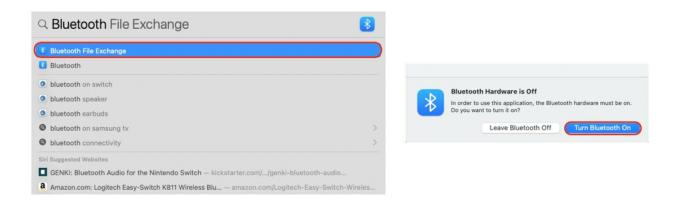
Στιγμιότυπα οθόνης: Cult of Mac
Το Bluetooth θα επανενεργοποιηθεί τώρα και μέσα σε λίγα δευτερόλεπτα, το ποντίκι σας θα πρέπει να λειτουργήσει ξανά.
Μπορεί να χρειαστεί επανεκκίνηση
Φυσικά, αυτό το κόλπο λειτουργεί μόνο εάν χρησιμοποιείτε ενσύρματο πληκτρολόγιο. Εάν διαθέτετε ένα Magic Keyboard ή άλλο που βασίζεται στο Bluetooth, τότε θα πρέπει να το συνδέσετε στο μηχάνημά σας με ένα καλώδιο για ενσύρματη επικοινωνία.
Εάν η σύνδεση πληκτρολογίου ή ποντικιού στο Mac σας μέσω USB δεν είναι επιλογή, η άλλη εναλλακτική λύση είναι να κάνετε επανεκκίνηση του μηχανήματός σας κρατώντας πατημένο το κουμπί λειτουργίας. Όταν εκκινήσει ξανά, θα σας ζητηθεί να συνδέσετε τα περιφερειακά σας.


